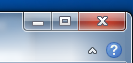
Əziz oxucularım gadirov.com saytının daimi ziyarətçiləri. Microsoft Word 2010
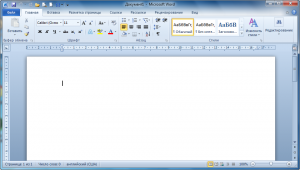
proqramına həsr olunmuş ikinci video dərsliyimdə sizləri salamlayıram. Bugünkü dərsimizin mövzusu Microsoft Word 2010 proqramının interfeysi olacaq. Beləliklə biz Microsoft Word 2010 proqramını ekrana çağırmağı bacardıq. Və sayca ikinci video dərsliyimdə proqramın interfeysinə aid elementlərlə tanış olacağıq. Hər bir proqram özünə məxsus olan müəyyən elementlər toplusundan ibarətdir. Odur ki, istər yeni, istərsə də bu sahədə az-çox təcrübəsi olan istifadəçi proqramla işə başlamamışdan qabaq onun interfeysinin elementləri haqqında müəyyən təsəvvürə malik olmalıdır. Təbii ki, bu işin müsbət cəhəti odur ki, qarşılaşdığı proqram ilə işlətdiyi proqram arasında hansı fərqin olduğunu daha tez tapacaq. Bu baxımdan öyrənmək onun üçün heç bir çətinlik yaratmayacaq. Bir şeyi qeyd edim ki, Microsoft Word 2003-ün interfeysi Microsoft Word 2010 proqramının interfeysindən həddindən çox fərqlənir. Microsoft Word 2010 proqrmının interfeysi Microsoft Word 2007 proqramının interfeysinə demək olar ki, daha yaxındır. Odur ki, Microsoft Word 2007 proqramını işlədən istifadəçi çox rahatlıqla Microsoft Word 2010 proqramını da işlədə bilər.
Word 2010 proqramının interfeysi
Bir sözlə biz proqramın interfeysinə aid yeni elementlərə keçid alaq və onun haqqında qısada ola ətraflı tanış olaq. Bunun üçün Microsoft Word 2010 proqramının pəncərəsini ekran boyu kiçildək. Bunun üçün proqramın başlıq zolağı üzərində yerləşən Развернуть düyməsini sıxaq. Məlumdur ki, hər bir proqramı idarə edən üç düymə vardır. Birinci bağlamaq-закрыть- close adlanan düymə var. Bu düymə proqramı bağlayır. Digər düymə ən böyütmə və ən kiçiltmə-Развернуть proqram pəncərəsi ekran boyu böyüdür və ya kiçildir. Digər düymə isə bükmək-свернуть proqramın pəncərəsini tapşırıqlar panelinə doğru bükür. Proqramın və proqramda açılmış sənədin adı başlıq zolağının mərkəzində görsənir. Microsoft

Word 2007 proqramında olduğu kimi Microsoft Word 2010 proqramında da панели быстрого доступa-ani işə salma paneli var. Bu panel başlıq zolağının yuxarı sol küncündə yerləşdirilir. Bu panel bir sıra sadə əməliyyatları yerinə yetirmək üçün düymələrlə təçhiz olunub. Bunlardan yadda saxlamaq, yeni sənəd yaratmaq, əməliyyatı təkzib və təkrar etmək, sənədi proqrama çağırmaq və s. bu kimi əmrləri göstərmək olar. İlk növbədə düymənin ani işə salma panelinə əlavə olunasını öyrənək. Hər hansı bir düymənin ani işə salma panelinə əlavə olunması üçün həmin

panelin sağ aşağı küncündə olan Настройка панели быстрого доступа ( ani işə salma panelinin ayarları) deyilən düymə sıxılır. Və açılan menyudan bizim nümunədə Правописание sətri seçilir. Gördüyumüz kimi orfoqrafik və
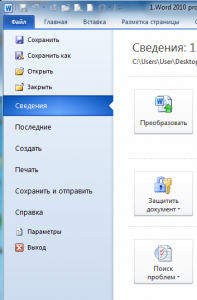
qrammatik səhvləri yoxlayan düymə ani işə salma panelinə əlavə olunur. Bu panelin sol tərəfində isə Microsoft Word 2010 simgəsi yerləşir. Başlıq zolağının aşağı hissəsində Fayl(Файл) menyusu və lentlər mövcuddur. Bu menyu Microsoft Word 2007 proqramında Office düyməsi ilə əvəzlənmişdi. Microsoft Word 2010 proqramında isə artıq menyu şəklində istifadəçiyə təklif olunur. Fayl (Файл) menyusundakı yeni əmrlər haqqında sonrakı dərslərdə məlumat verəcəm. Microsoft Word 2007 proqramında olduğu kimi Microsoft Word 2010 proqramında da lentlər mövcuddur. Lentlərin üzərində müxtəlif adlar yazılır. Bir lentdən digərinə keçid üçün istər siçanın göstəricisindən,istərsə də klaviaturadakı TAB düyməsindən istifadə edə bilərik. Hər bir lent müxtəlif alətlər toplanan

qruplardan (bölmələrdən) təşkil olunub. Bu da son nəticədə istifadəçinin işini rahatlaşdırmaq üçündür. Lentlərin aşağı hissəsində proqrama məxsus olan xətkeş vardır.

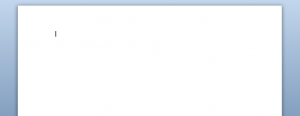
Bütün mətn redaktorlarında olduğu kimi Microsoft Word 2010 proqramında
![]()
pəncərənin əsas hissəsini redaktə olunacaq mətn sahəsi tutur. Gördüyümüz boş vərəq A4 formatındadır. Yanıb-sönən şaquli xətt isə kursor adlanır. Kursor klaviaturadan daxil ediləcək simvolun mövqeyini göstərir. Proqramın sağ tərəfində vərəq boyu hərəkət üçün şaquli (vərəqin istiqaməti dəyişildikdə üfüqi formada görsənir) sürüşdürmə zolağı görsənir. Onun köməyi ilə səhifənin aşağısına nəzarət etmək olur. Proqramın aşağı hissəsində vəziyyət sətri vardır. Onun üzərində Microsoft Word 2010 proqramının mətn haqqında məlumatları görsənir. Microsoft Word proqramının digər versiyalarından fərqli olaraq Microsoft Word 2010 proqramında vəziyyət sətrində bir sıra yeniliklər baş vermişdir. Belə ki, sənədə

baxış rejimləri və sənədin miqyası ilə bağlı düymələr artıq vəziyyət sətrində yerləşdirilmişdir. Beləliklə biz Microsoft Word 2010 proqramının interfeysinin elementləri tanış olduq.
Sonda bir müəllif kimi qeyd etmək istəyirəm ki, bu video dərsliyim Microsoft Office Word 2010 proqramını müstəqil öyrənmək istəyən yeni başlayan istifadəçilər üçün nəzərdə tutulub.
© İstifadə edilərkən gadirov.com-a istinad olunmalıdır
 videodərs Sənin inkişafında maraqlı şəxs sənin özünsən…
videodərs Sənin inkişafında maraqlı şəxs sənin özünsən…


